Übersicht über DFS-Namespaces
Gilt für: Windows Server 2022, Windows Server 2019, Windows Server 2016, Windows Server 2012 R2, Windows Server 2012, Windows Server 2008 R2, Windows Server 2008
DFS-Namespaces (Distributed File System, verteiltes Dateisystem) ist eine Rolle in Windows Server, mit der Sie freigegebene Ordner, die sich auf verschiedenen Servern befinden, in logisch strukturierten Namespaces gruppieren können. Dadurch ist eine virtuelle Ansicht der freigegebenen Ordner für Benutzer möglich, wobei ein einzelner Pfad zu Dateien führt, die sich auf mehreren Servern befinden, wie in der folgenden Abbildung dargestellt:
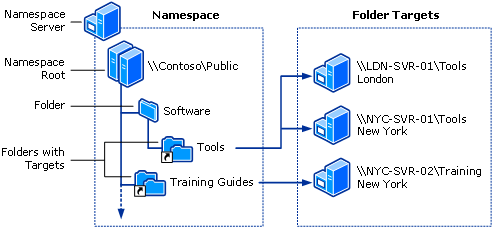
Hier ist eine Beschreibung der Elemente, die einen DFS-Namespace bilden:
- Namespace-Server: Ein Namespaceserver, der einen Namespace hostet. Der Namespaceserver kann ein Mitgliedsserver oder ein Domänencontroller sein.
- Namespacestamm: Der Namespacestamm ist der Ausgangspunkt des Namespaces. In der vorherigen Abbildung ist der Name des Stammverzeichnisses öffentlich und der Namespacepfad ist \\Contoso\Public. Diese Art Namespace ist ein domänenbasierter Namespace, da er mit einem Domänennamen beginnt (z. B. Contoso) und die Metadaten in Active Directory Domain Services (AD DS) gespeichert sind. Obwohl in der vorherigen Abbildung ein einzelner Namespaceserver angezeigt wird, kann ein domänenbasierter Namespace auf mehreren Namespaceservern zum Erhöhen der Verfügbarkeit des Namespaces gehostet werden.
- Ordner: Ordner ohne Ordnerziele fügen dem Namespace Struktur und Hierarchie hinzu, und Ordner mit Ordnerzielen stellen Benutzern den tatsächlichen Inhalt zur Verfügung. Wenn Benutzer einen Ordner durchsuchen, der Ordnerziele im Namespace hat, erhält der Clientcomputer einen Verweis, der den Clientcomputer transparent auf einen der Ordnerziele verweist.
- Ordnerziele: Ein Ordnerziel ist der UNC-Pfad eines freigegebenen Ordners oder ein anderer Namespace, der einem Ordner in einem Namespace zugeordnet ist. Das Ordnerziel ist der Ort, an dem Daten und Inhalte gespeichert werden. In der obigen Abbildung verfügt der Ordner mit dem Namen „Tools” über zwei Ordnerziele, eins in London und eins in New York, und der Ordner mit dem Namen „Schulungshandbuch” verfügt über ein einziges Ordnerziel in New York. Ein*e Benutzer*in, der oder die zu \\Contoso\Public\Software\Tools navigiert, wird transparent auf den freigegebenen Ordner \\LDN-SVR-01\Tools oder \\NYC-SVR-01\Tools umgeleitet, abhängig vom Standort, an dem der Benutzer oder die Benutzerin sich aktuell befindet.
In diesem Artikel erfahren Sie, wie Sie DFS installieren, welche Neuerungen es gibt und wo Sie Evaluierungs- und Bereitstellungsinformationen finden.
Sie können Namespaces mithilfe der DFS-Verwaltung verwalten, mit DFS-Namespace (DFSN)-Cmdlets in Windows PowerShell, dem Befehl DfsUtil oder Skripts, die WMI-aufrufen.
Serveranforderungen und -beschränkungen
Für die Ausführung der DFS-Verwaltung oder die Verwendung von DFS-Namespaces müssen keine zusätzlichen Hardware- oder Softwareanforderungen erfüllt werden.
Ein Namespaceserver ist ein Domänencontroller oder ein Mitgliedsserver, der einen Namespace hostet. Die Anzahl der Namespaces, die auf einem Server gehostet werden können, wird durch das Betriebssystem auf dem Namespaceserver bestimmt.
Server, auf denen die folgenden Betriebssysteme ausgeführt werden, können zusätzlich zu einem einzelnen eigenständigen Namespace mehrere domänenbasierte Namespaces hosten.
- Windows Server 2022
- Windows Server 2019
- Windows Server 2016
- Windows Server 2012 R2
- Windows Server 2012
- Windows Server 2008 R2 Datacenter und Enterprise Editions
- Windows Server (Halbjährlicher Kanal)
Server, auf denen die folgenden Betriebssysteme ausgeführt werden, können einen einzelnen eigenständigen Namespace hosten:
- Windows Server 2008 R2 Standard
Die folgende Tabelle enthält zusätzliche zu berücksichtigende Faktoren, wenn Sie Server zum Hosten eines Namespaces auswählen.
| Server, auf dem sich eigenständige Namespaces befinden | Server, auf dem sich domänenbasierte Namespaces befinden |
|---|---|
| Muss ein NTFS-Volume zum Hosten des Namespace enthalten. | Muss ein NTFS-Volume zum Hosten des Namespace enthalten. |
| Hierbei kann es sich um einen Mitgliedsserver oder Domänencontroller handeln. | Muss ein Mitgliedsserver oder Domänencontroller in der Domäne sein, in der der Namespace konfiguriert ist. (Diese Anforderung gilt für jeden Namespaceserver, der einen domänenbasierten Namespace hostet.) |
| Kann von einem Failovercluster zum Erhöhen der Verfügbarkeit des Namespace gehostet werden. | Der Namespace kann nicht eine geclusterte Ressource in einem Failovercluster sein. Allerdings können Sie den Namespace auf einem Server suchen, der auch als Knoten in einem Failovercluster fungiert, wenn Sie den Namespace konfigurieren, der nur lokale Ressourcen auf diesem Server verwendet. |
Installieren von DFS-Namespaces
DFS-Namespaces und die DFS-Replikation sind Teil der Rolle %%amp;quot;Datei- und Speicherdienste%%amp;quot;. Die Verwaltungstools für DFS (DFS-Verwaltung, das DFS-Namespaces-Modul für Windows PowerShell sowie Befehlszeilentools) werden separat im Rahmen der Remoteserver-Verwaltungstools installiert.
Installiere der DFS-Namespaces mithilfe von Windows Admin Center, Server-Manager oder PowerShell, wie in den folgenden Abschnitten beschrieben.
So installieren Sie DFS mithilfe des Server-Managers
Klicken Sie im Server-Manager auf Verwaltenund anschließend auf Rollen und Features hinzufügen. Der Assistent zum Hinzufügen von Rollen und Features erscheint.
Wählen Sie auf der Seite Serverauswahl den Server oder die virtuelle Festplatte (Virtual Hard Disk, VHD) eines virtuellen Computers im Offlinemodus aus, auf dem Sie DFS installieren möchten.
Wählen Sie die zu installierenden Rollendienste und Features aus.
Um den DFS-Namespaces-Dienst auf der Seite Serverrollen zu installieren, wählen Sie DFS-Namespaces aus.
Erweitern Sie auf der Seite Features die Option Remoteserver-Verwaltungstools, erweitern Sie Rollenverwaltungstools, erweitern Sie Tools für Dateidienste, und wählen Sie anschließend DFS-Verwaltungstoolsaus.
Im Rahmen der DFS-Verwaltungstools werden auf dem Server das DFS-Verwaltungs-Snap-In, das DFS-Namespaces-Modul für Windows PowerShell sowie Befehlszeilentools, aber keine DFS-Dienste installiert.
So installieren Sie DFS mithilfe von Windows PowerShell
Öffnen Sie eine Windows PowerShell-Sitzung mit erhöhten Benutzerrechten, und geben Sie den folgenden Befehl ein, wobei <name> für den zu installierenden Rollendienst bzw. für das zu installierende Feature steht. Eine Liste mit relevanten Rollendienst- oder Featurenamen finden Sie in der folgenden Tabelle:
Install-WindowsFeature <name>
| Rollendienst oder Feature | Name |
|---|---|
| DFS-Namespaces | FS-DFS-Namespace |
| DFS-Verwaltungstools | RSAT-DFS-Mgmt-Con |
Geben Sie beispielsweise Folgendes ein, um die DFS-Tools zu installieren, die Teil der Remoteserver-Verwaltungstools sind:
Install-WindowsFeature "RSAT-DFS-Mgmt-Con"
Geben Sie Folgendes ein, um den Teil DFS-Tools für ein Clientgerät zu installieren:
Add-WindowsCapability -Name Rsat.FileServices.Tools~~~~0.0.1.0 -Online
Geben Sie Folgendes ein, um DFS-Namespaces und die DFS-Tools zu installieren, die Teil der Remoteserver-Verwaltungstools sind:
Install-WindowsFeature "FS-DFS-Namespace", "RSAT-DFS-Mgmt-Con"
Interoperabilität mit virtuellen Azure-Computern
Die Verwendung von DFS-Namespaces auf einem virtuellen Computer in Microsoft Azure wurde getestet.
- Sie können domänenbasierte Namespaces in virtuellen Maschinen von Azure hosten, einschließlich Umgebungen mit Microsoft Entra ID.
- Sie können eigenständige Namespaces mithilfe von Failoverclustern, die freigegebene Datenträger oder Ultra Disks verwenden, auf virtuellen Azure-Computern zu Clustern zusammenstellen.
Weitere Informationen zu den ersten Schritten mit virtuellen Azure-Computern finden Sie in der Dokumentation für virtuelle Azure-Computer.
Zusätzliche Referenzen
Weitere verwandte Informationen finden Sie in den folgenden Ressourcen:
| Inhaltstyp | Referenzen |
|---|---|
| Produktbewertung | Neues bei DFS-Namespaces und der DFS-Replikation unter Windows Server |
| Bereitstellung | Überlegungen zur Skalierbarkeit von DFS-Namespace |
| Vorgänge | DFS-Namespaces: Häufig gestellte Fragen |
| Communityressourcen | TechNet-Forum für Dateidienste und Speicher |
| Protokolle | Dateidienstprotokolle in Windows Server (veraltet) |
| Verwandte Technologien | Failoverclustering |
| Unterstützung | Windows IT Pro-Support |